现在的云服务器都推荐使用 ssh key 而不是用户名密码来连接到远程服务器上。在 vscode 里使用 ssh key 的过程如下:
选择远程服务器
如下图所示选择 Remote-SSH: Connect to Host…

输入你的服务器,格式为:your_username@yourip_or_hostname

配置ssh
点击左边的远程图标

然后点击小齿轮

可以看到如下的格式的配置文件
Host 10.222.48.232
HostName 10.222.48.232
User jerry
IdentityFile C:\Users\jerry\Downloads\privatekey.pem
这里需要做的是加上把我们的私钥加到 IdentityFile 那一行
IdentityFile C:\Users\jerry\Downloads\privatekey.pem
连接服务器
右键点击连接就可以连接服务器了。
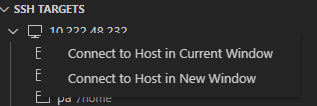
参考链接
如何为Linux服务器生成ssh key可以看下面的文章:
https://www.digitalocean.com/community/tutorials/how-to-set-up-ssh-keys-on-debian-9
























 3799
3799

 被折叠的 条评论
为什么被折叠?
被折叠的 条评论
为什么被折叠?










